首页 / 技巧
如何用Excel冻结单元格 用Excel冻结单元格操作方法【教程】
2023-09-23 13:32:00
在使用数据量大的单元格的时候, 一旦向下滚屏,则上面的标题行也跟着滚动,在处理数据时往往难以分清各列数据对应于表头的标题,容易搞错位置。如果是做统计工作,其中一个数据的错误就会导致大量的翻工,是很耽误工作效率。其实,可以利用Excel中的“冻结单元格”功能来有效的处理这个难题。下面就来演示Excel表格冻结单元格的操作教程。冻结单元格的Excel的基础操作哦,每个人都必须会的
Excel冻结单元格的操作教程:
1、首先,打开需要的Excel表格,如下图所示。
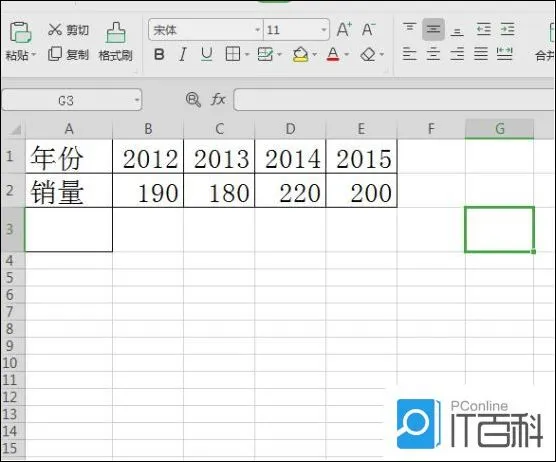
2、鼠标点击选择需要冻结的单元格,如下图所示。

3、在“视图”工具栏中找到“冻结窗口”,如下图所示。
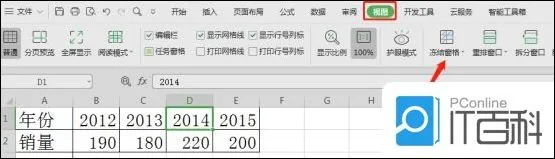
4、点击“冻结窗口”后选择“冻结首行”(大家可以根据需要进行选择),如下图所示。
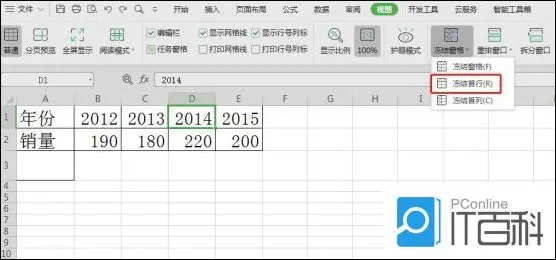
5、现在出现这样的画面,表示已经冻结成功了,如下图所示。

以上就是Excel冻结单元的操作教程了,冻结单元格在使用Excel表格中是非常实用的操作,不但节省了来回查找表头的重复工作,还让数值对应的准确率也得到了提高,Excel表格里的很多功能都让繁琐的数据使用变得简单有序。
最新内容
相关内容
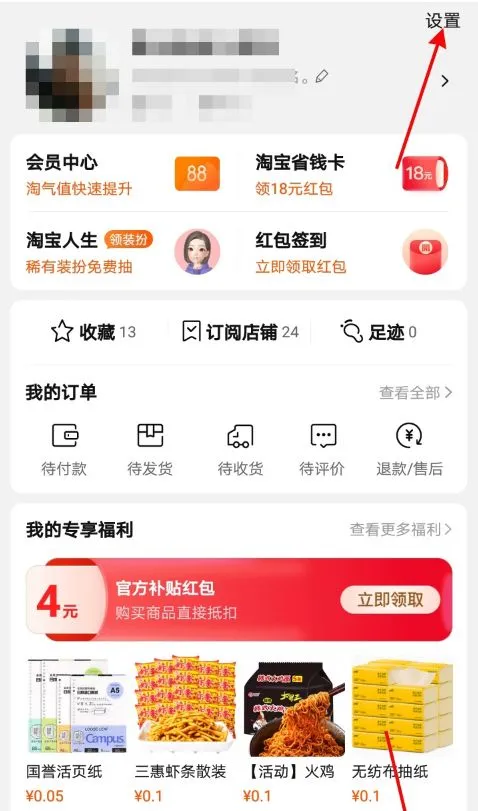
闲鱼如何绑定支付宝账号 闲鱼绑定
闲鱼如何绑定支付宝账号 闲鱼绑定支付宝账号方法【详细教程】,支付宝,闲鱼,账号,点击,绑定,淘宝,账户,登录账号, 闲鱼是一款深受众多用
数据库的3个范式之间的区别
数据库的3个范式之间的区别,数据库,属性,范式,三范式,第二范式,完全函数依赖,冗余,非主属性, 作为一个数据库的学习者,搞懂关系数据库三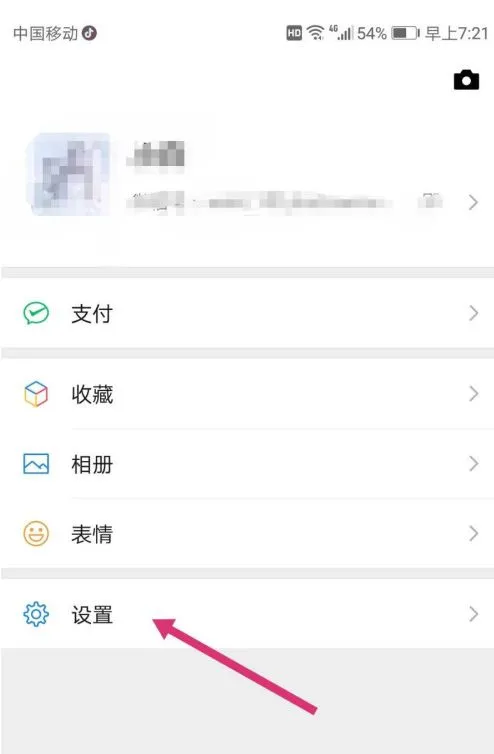
微信怎么进行群发消息 微信进行群
微信怎么进行群发消息 微信进行群发消息方法【教程】,点击,方法,群发消息,微信,设置,界面,分享,找到微信, 每到逢年过节,都少不了要给好
剪映怎么给视频添加下雨特效 下雨
剪映怎么给视频添加下雨特效 下雨小视频的制作方法【教程】,特效,点击,添加,剪辑,列表,选择,设置,作用, 经常使用剪映给视频添加一些特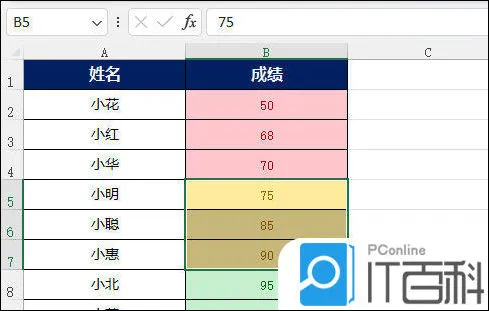
EXCEL2021如何设置单元格适中样式
EXCEL2021如何设置单元格适中样式【操作方法】,怎么设置,点击,填充,编辑,操作方法,文字处理软件,该软件,教程, EXCEL2021是一款非常优秀
手机如何实现英汉互译在线翻译 手
手机如何实现英汉互译在线翻译 手机实现英汉互译在线翻译方法【教程】,设置,方法,英汉互译,点击,中文,语音翻译,模式,在线翻译器,许多朋友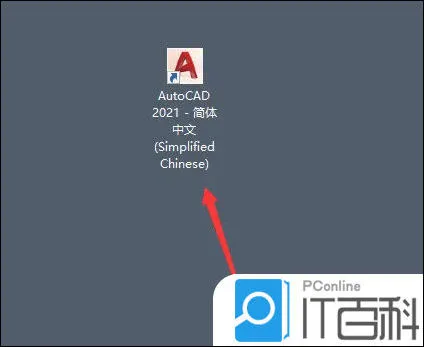
AutoCAD2021如何添加新的图层 CAD2
AutoCAD2021如何添加新的图层 CAD2021添加新图层教程【详解】,图层,添加,点击,格式,用户,制图软件,命名,软件管理, AutoCAD2021是一款非
微信如何添加自定义表情 微信添加
微信如何添加自定义表情 微信添加自定义表情方法【教程】,微信,自定义表情,添加,方法,分享,界面,步骤,教程, 有些伙伴还不熟悉微信如何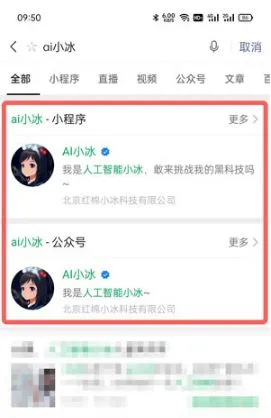
微信如何打开微软小冰 微信打开微
微信如何打开微软小冰 微信打开微软小冰方法【教程】,微信,程序,公众号,教程,方法,如何打开,学习,搜索, 微信是大家现在都在使用的软件,
Ulead gif软件怎么用 Ulead gif软
Ulead gif软件怎么用 Ulead gif软件的使用教程【详解】,文件,缩放,上传,编辑,图像,分享,使用教程,选择, 有些时候有很好的动图想分享出
安卓手机怎么打开热点 安卓手机打
安卓手机怎么打开热点 安卓手机打开热点操作流程【详解】,安卓手机打开,操作流程,点击,热点怎么开,分享,无线,设置,怎么打开, 现在很多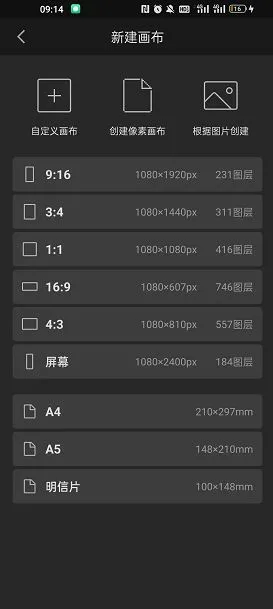
画世界pro怎么画画 画世界pro画画
画世界pro怎么画画 画世界pro画画教程【详解】,图层,画画,界面,工具,教程,功能,上方,撤回, 初次使用画世界pro的朋友肯定会对到一些困难






